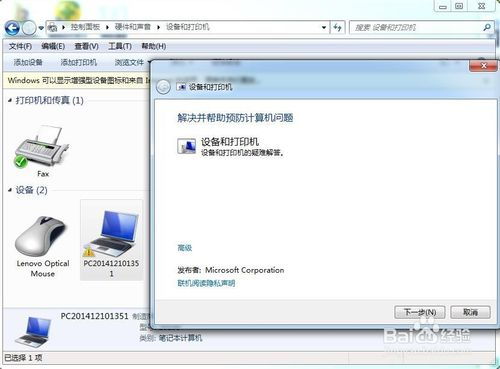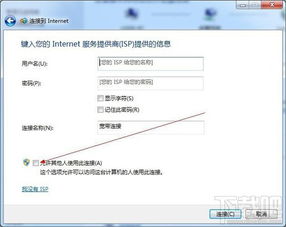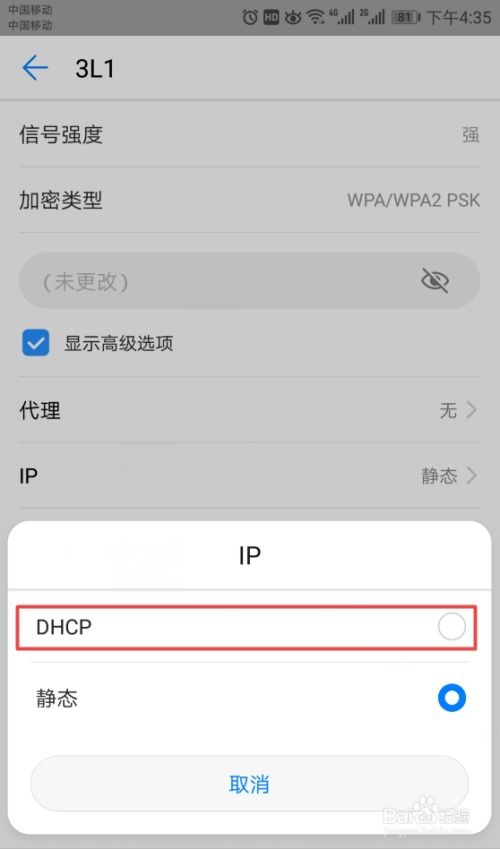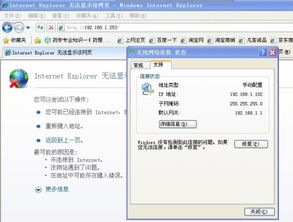Wifi共享精灵无法启动该怎么办?
Wifi共享精灵启动不了?这些方法或许能帮到你

Wifi共享精灵是一款功能强大且易于使用的免费无线共享软件,能够将笔记本或台式机瞬间变成无线路由器,从而方便其他设备连接互联网。然而,有时用户在尝试启动Wifi共享精灵时可能会遇到一些问题,导致软件无法正常运行。本文将针对Wifi共享精灵启动不了的情况,提供一系列实用的解决方法和建议,希望能帮助用户快速解决问题,重新享受便捷的无线共享服务。

一、检查网络驱动
Wifi共享精灵依赖计算机的网络驱动来创建和管理无线网络。因此,如果网络驱动存在问题或未正确安装,可能会导致Wifi共享精灵无法启动。以下是检查网络驱动的方法:
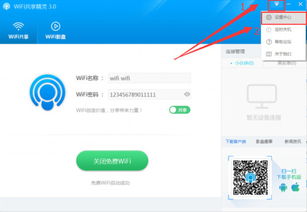
1. 设备管理器检查:

打开“控制面板”,选择“系统和安全”,再点击“设备管理器”。
在设备管理器中,找到“网络适配器”选项并展开。
检查是否有黄色感叹号或问号标记的设备,如果有,则表明相应的网络驱动存在问题。
2. 更新或重新安装驱动:
对于存在问题的驱动,可以尝试更新到最新版本。可以访问计算机制造商的官方网站或网络设备制造商的官网下载最新的驱动程序。
如果更新驱动无效,可以考虑卸载当前驱动并重新安装。在设备管理器中,右键点击有问题的驱动并选择“卸载设备”,然后重启电脑以重新安装驱动。
二、确保Windows服务正常运行
Wifi共享精灵需要依赖一些Windows服务来正常工作。如果这些服务被禁用或停止,可能会导致Wifi共享精灵启动失败。以下是检查和启用相关服务的方法:
1. 打开服务管理器:
在开始菜单中搜索“服务”并打开“服务”应用程序。
或者按Win+R键打开运行窗口,输入services.msc并按回车。
2. 检查相关服务:
在服务列表中,找到并检查以下服务是否正在运行:
“Wireless Zero Configuration”(对于Windows XP和某些旧版本Windows)
“WLAN AutoConfig”(对于Windows Vista及更高版本)
“DHCP Client”
“Function Discovery Resource Publication”
“SSDP Discovery”
“UPnP Device Host”
3. 启动或重启服务:
如果发现相关服务未运行,可以右键点击服务并选择“启动”。
对于某些可能需要手动配置的服务,也可以双击服务进入属性窗口,设置启动类型为“自动”或“手动”,然后点击“启动”按钮。
三、防火墙和安全软件设置
防火墙和安全软件可能会阻止Wifi共享精灵的正常运行,特别是当它们检测到软件试图创建新的网络连接时。以下是检查和调整防火墙及安全软件设置的方法:
1. 暂时禁用防火墙:
为了测试是否是防火墙导致的问题,可以尝试暂时禁用防火墙,然后重新启动Wifi共享精灵。
如果禁用防火墙后软件能够正常运行,那么可能需要在防火墙设置中创建例外或允许Wifi共享精灵通过。
2. 检查安全软件设置:
打开安全软件(如杀毒软件、防火墙等)的设置界面。
查找“应用程序控制”、“程序白名单”或类似的选项。
将Wifi共享精灵添加到白名单中,确保安全软件不会阻止其运行。
四、关闭无线适配器节能模式
无线适配器的节能模式有时可能会干扰Wifi共享精灵的正常工作。以下是如何关闭无线适配器节能模式的方法:
1. 打开网络和共享中心:
在任务栏的网络图标上右键点击,选择“打开网络和共享中心”。
2. 更改适配器设置:
在网络和共享中心窗口中,点击左侧的“更改适配器设置”。
3. 配置无线适配器:
找到并右键点击无线适配器(通常是带有“无线”或“Wi-Fi”字样的图标),选择“属性”。
4. 关闭节能模式:
在属性窗口中,切换到“配置”选项卡。
在弹出的窗口中,找到“电源管理”选项卡。
取消勾选“允许计算机关闭此设备以节约电源”选项,然后点击“确定”。
五、以管理员身份运行Wifi共享精灵
有时,权限问题可能会导致Wifi共享精灵无法正常启动。尝试以管理员身份运行软件可能会解决这个问题。以下是具体步骤:
1. 找到Wifi共享精灵的安装位置:
通常在桌面或开始菜单的“所有程序”文件夹中。
2. 右键点击Wifi共享精灵图标:
选择“以管理员身份运行”。
六、检查并修复系统文件
系统文件的损坏或丢失有时也会导致各种软件问题,包括Wifi共享精灵无法启动。可以使用系统文件检查器(SFC)来扫描并修复系统文件:
1. 打开命令提示符(管理员)
- 上一篇: 电脑能上QQ却无法打开网页的解决方法
- 下一篇: 扇贝背单词如何进行已记单词的拼写测试?
-
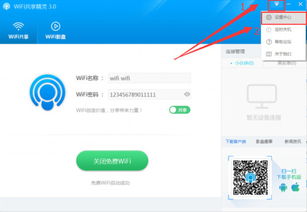 WiFi共享精灵无法启动?快速解决秘籍!资讯攻略11-14
WiFi共享精灵无法启动?快速解决秘籍!资讯攻略11-14 -
 如何使用新版WiFi共享精灵?资讯攻略11-11
如何使用新版WiFi共享精灵?资讯攻略11-11 -
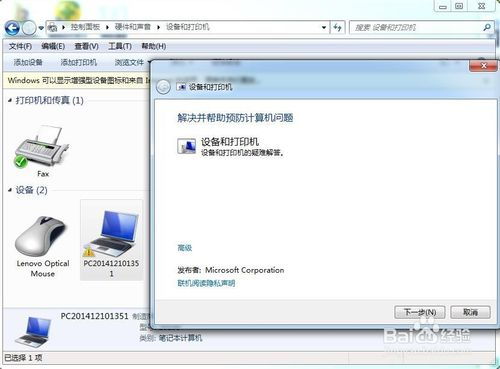 安装金山毒霸及WiFi共享后Win7无法连接WLAN资讯攻略11-04
安装金山毒霸及WiFi共享后Win7无法连接WLAN资讯攻略11-04 -
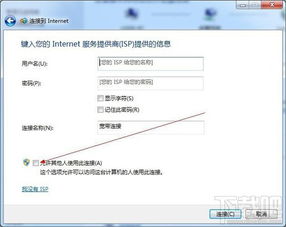 160WiFi用户遇到拨号上网后无法启用WiFi共享问题资讯攻略03-03
160WiFi用户遇到拨号上网后无法启用WiFi共享问题资讯攻略03-03 -
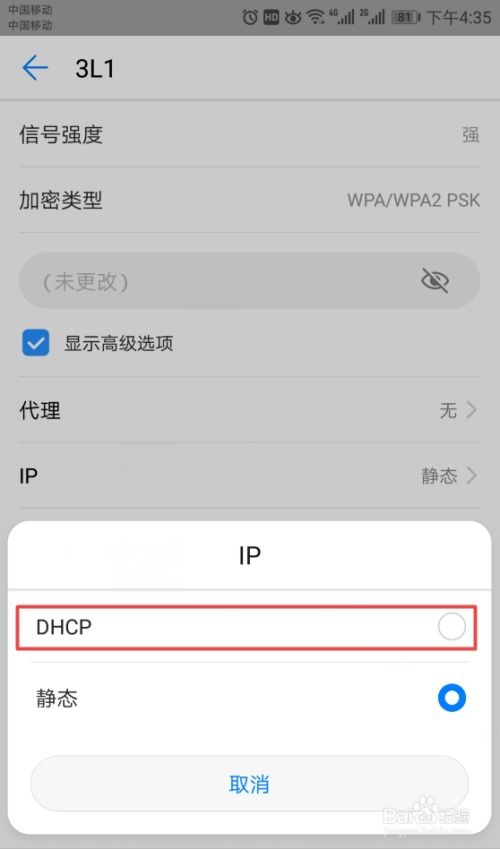 手机已连接WiFi却无法上网,该怎么办?资讯攻略10-24
手机已连接WiFi却无法上网,该怎么办?资讯攻略10-24 -
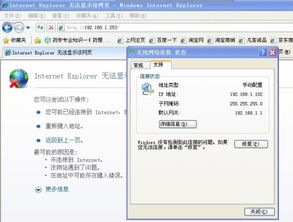 无线网已连接但无法上网该怎么办?资讯攻略11-25
无线网已连接但无法上网该怎么办?资讯攻略11-25